Blockera textmeddelanden från ett visst nummer på Android
Trött på att få irriterande sms från okända nummer? Oroa dig inte, du kan enkelt blockera textmeddelanden från ett visst nummer på Andriod-telefonen.(Tired of getting annoying text messages from unknown numbers? Don’t worry you can easily block text messages from a certain number on Andriod phone.)
Vi skickar och tar emot textmeddelanden för att kommunicera med människor som står oss nära. Men vi är också skyldiga att få skräppost från företag, reklam och bedrägerier. Alla dessa oönskade meddelanden kan irritera dig då och då. Men du kan bli av med dessa irriterande meddelanden genom att blockera dem från din telefon.

Det finns många Android -telefonanvändare, och alla dessa användare har sin egen meddelandeapplikation. Så det blir svårt för oss att berätta hur man använder appen för att blockera dina kontakter i en specifik Android-version. Vi har nämnt en allmän procedur som alla Android-användare kan följa för att blockera ett nummer. Om du är en Android-användare och vill blockera ett specifikt nummer eller skräppostmeddelanden, då är den här guiden för dig.
Blockera textmeddelanden från ett visst nummer på Android(Block Text Messages From A certain Number On Android)
Den grundläggande metoden för att blockera alla nummer som gäller alla Android- telefoner är att använda den inbyggda meddelandeappen. De olika sätten att blockera ett nummer på Android är:
Metod 1: (Method 1: )Blockera ett nummer direkt från meddelandet(Block a Number Directly From Message)
Det enklaste sättet att blockera SMS från en specifik person är genom att blockera dem direkt från konversationen där du har fått meddelandena. För att blockera ett specifikt nummer direkt från konversationen, följ dessa steg:
1. Öppna meddelandeprogrammet( Message) .
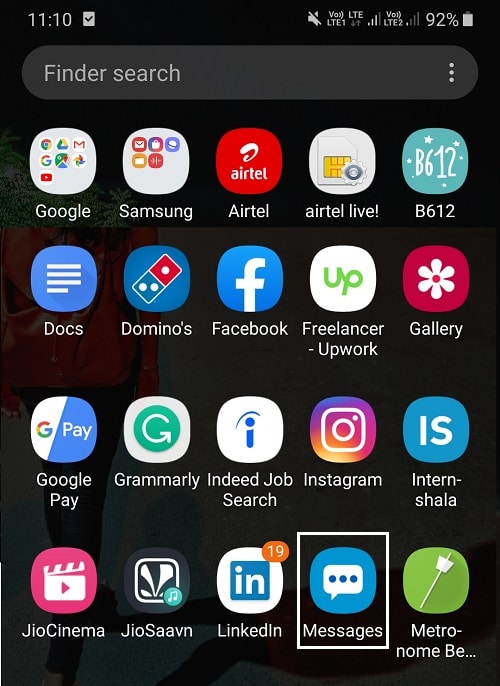
2. En lista över meddelanden som du har tagit emot öppnas.
3. Tryck på konversationen (Tap on the conversation) för numret du vill blockera.(of the number you want to block.)
4. Klicka på ikonen med tre punkter( three-dot icon) i det övre högra hörnet och välj sedan Inställningar(Setting) .

5. Klicka på Blockeringsnumret och meddelanden(Block number and messages) i meddelandeinställningarna.
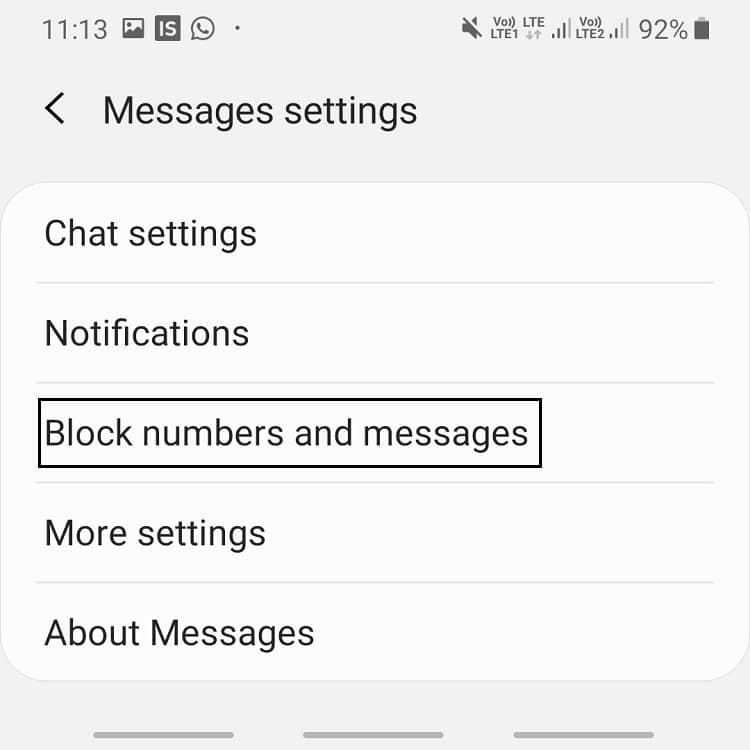
6. En meny öppnas. Klicka på alternativet Blockera nummer .(Block numbers)

7. Ange numret du vill blockera(Enter the number you want to block) , eller så kan du också trycka på ikonen Inkorg(Inbox) för att välja numret från inkorgen(Inbox) , eller så kan du trycka på alternativet Kontakter(Contacts) om du vill blockera ett nummer som sparats i Kontakter.

När du har slutfört alla steg kommer numret du har valt att blockeras, och du kommer inte längre att kunna ta emot meddelanden från det numret.( no longer be able to receive messages from that number.)
Metod 2: Blockera textmeddelanden på Android med hjälp av telefoninställningar(Method 2: Block Text Messages on Android Using Phone Settings)
För att blockera ett nummer med alternativet Inställningar(Settings) , följ dessa steg:
1. Öppna telefonens inställningar(Settings) genom att trycka på ikonen Inställningar .(Settings)

2. Under Inställningar(Settings) , sök Blocklista(Blocklist) i sökfältet. tryck sedan på alternativet för blockeringslista för samtalsinställning( call setting blocklist option) .

3. Välj nu den simoperatör(sim carrier) som du vill blockera numret för och tryck sedan på alternativet Blockerade nummer .(Blocked numbers)

4. Tryck på add/add a new number för att lägga till ett nummer i blockeringslistan.

5. En ny dialogruta öppnas. Du kan blockera vilket nummer som helst med följande alternativ:

OBS:(NOTE:) Om du väljer Lägg till telefonnummer(Add phone number) eller Lägg till prefix(Add prefix) , måste du ange numret eller prefixet. Om du väljer det tredje alternativet, det vill säga Lägg till kontakter(Add contacts) , måste du välja det nummer du vill blockera från dina kontakter.
Läs också: Fix Kan inte skicka eller ta emot textmeddelanden på Android(Fix Can’t Send Or Receive Text Messages On Android)(Also Read: Fix Can’t Send Or Receive Text Messages On Android)
6. Efter att ha angett telefonnumret eller kontaktnumret, välj alternativen nedan för att blockera antingen samtal eller SMS eller båda( block either calls or SMS or both) alternativet att blockera numret, tryck sedan på OK -knappen i det övre högra hörnet.

7. Numret läggs till i listan med blockerade(Blocked) nummer.
När du har slutfört dessa steg kommer du inte att få några SMS eller samtal från numret du just har blockerat.( you will not get any SMS or calls from the number you have just blocked.)
Metod 3: Blockera textmeddelanden med appar från tredje part(Method 3: Block Text Messages using Third-Party Apps)
Om du inte kan blockera SMS från ett specifikt nummer med metoderna som anges ovan, kan du blockera numret med hjälp av en tredjepartsapp. (third-party app.) Truecaller är en sådan app som kan användas för att blockera alla meddelanden.
Stegen du måste följa när du har installerat Truecaller- appen är:
1. Öppna appen och tryck på ikonen i det övre vänstra hörnet.(the icon on the top left corner.)

2. Klicka på alternativet Inställningar(Settings) i menyn som öppnas.

3. Klicka på alternativet Blockera.(Block option.)
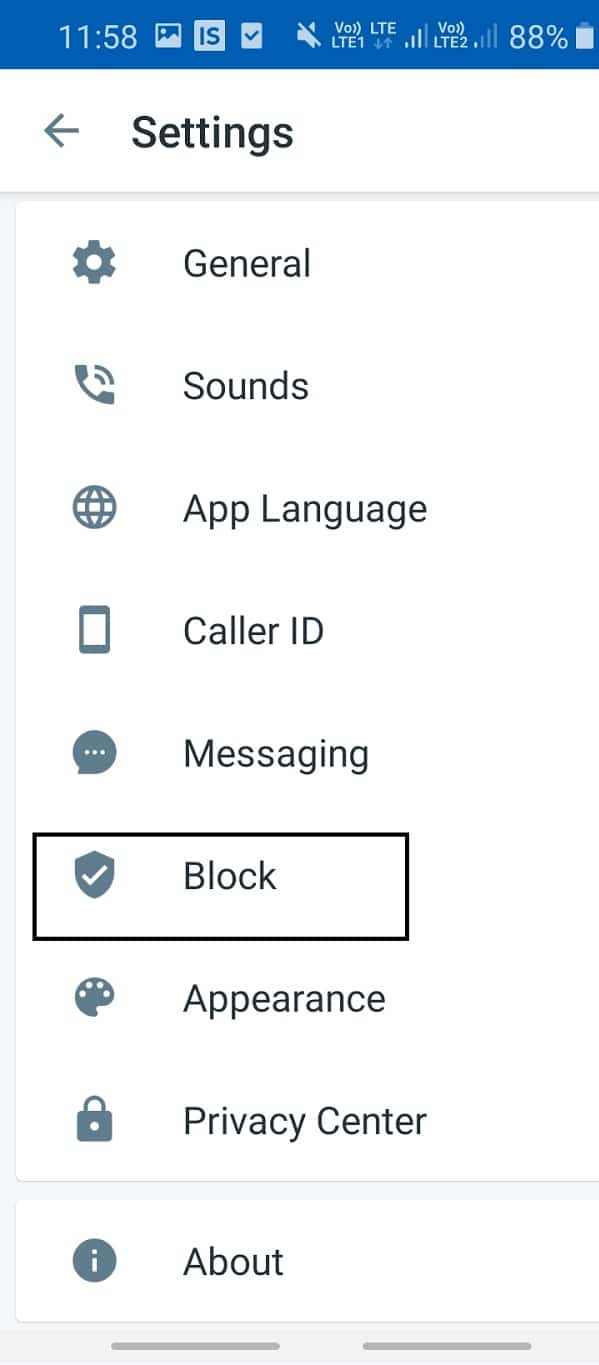
4. Du kan blockera vilket nummer som helst genom att trycka på plustecknet(plus sign) på skärmen. Fyra alternativ visas på skärmen:
- Blockera en landskod.
- Blockera ett meddelandeavsändarnamn
- Blockera en nummerserie
- Blockera ett nummer
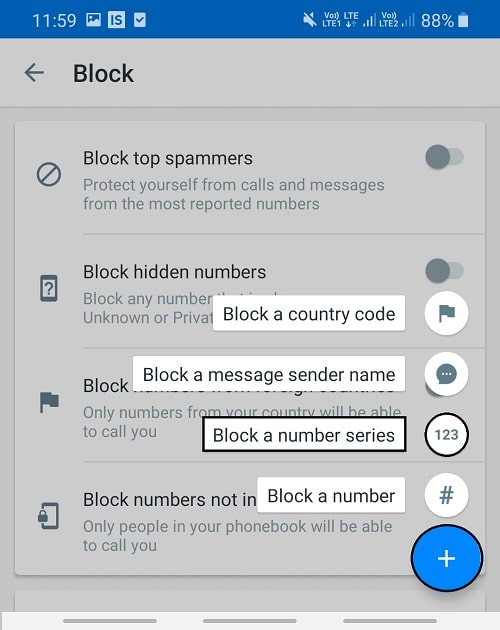
5. Genom att använda alternativet Blockera ett nummer(Block a number) kan du ange numret du vill blockera och sedan trycka på alternativet Blockera .(Block)

6. Om du vill blockera en landskod(Block a country code) måste du välja alternativet Blockera(Block) en landskod och sedan välja landskoden( select the country code) som du vill blockera på nästa skärm.
7. Du kan också blockera en nummerserie eller ett meddelandeavsändarnamn genom att välja det alternativet, och sedan kan du ange serien eller namnet på avsändaren på nästa skärm.
När du har slutfört dessa steg kommer numret att blockeras och du kommer inte att få något meddelande från det numret.
Läs också: Ta bort Android-virus utan en fabriksåterställning(Remove Android Viruses Without a Factory Reset)(Also Read: Remove Android Viruses Without a Factory Reset)
Metod 4: Carrier Assistance(Method 4: Carrier Assistance)
Du kan också ta hjälp av operatörshjälp för att blockera textmeddelanden från ett visst nummer på Andriod . Du kan besöka deras hemsida och sedan leta efter hur du blockerar ett nummer, eller så kan du direkt kontakta dem och be dem att blockera ett nummer.
Related posts
Vad betyder Sus i textslang?
6 sätt att återställa raderade textmeddelanden på Android
Hur man döljer textmeddelanden eller SMS på Android
Skicka textmeddelanden från PC med en Android-telefon
Kan du inte skicka textmeddelanden från Android? 4 korrigeringar att prova
Hur tar man skärmdump på Snapchat utan att andra vet?
Fixa skärminbränning på AMOLED- eller LCD-skärm
10 sätt att fixa att Google Foton inte säkerhetskopieras
Hur man vet om någon blockerade ditt nummer på Android
Åtgärda problem med att skicka eller ta emot text på Android
Hur man ökar internethastigheten på din Android-telefon
Hur man åtgärdar att man inte tar emot textmeddelanden på Android
11 tips för att åtgärda problemet med att Google Pay inte fungerar
10 bästa dialerappar för Android 2022
Hur man schemalägger ett textmeddelande på Android
Hur man blockerar och avblockerar en webbplats på Google Chrome
22 bästa tal till text-applikationer för Android-telefoner
Fix Kan inte skicka eller ta emot textmeddelanden på Android
Hur man återställer raderade textmeddelanden på Android
Så här lägger du till ditt personkort på Google Sök
